Motion 使用手册
- 欢迎使用
- 词汇表
- 版权

Motion 中的数字发生器
“数字”文字发生器根据检查器中的设置显示随机数字。
使用发生器检查器中的控制调整此发生器:
激活:选择此复选框时,可在项目播放时启用数字动画。当取消选择时,则会显示静态数字。
开头:设定发生器的开始数字的滑块。滑块值范围介于 0 至 100 之间。如需负数或大于 100 的数字,请使用值滑块(位于滑块的右侧)。默认值取决于项目。例如,当将“数字”发生器添加到 300 帧的默认项目时,则起始值为 1 并且结束值为 300。
【提示】你可以使用“链接”参数行为来设定数字,以显示项目中使用的任何参数的值。在某些情况下,数字会以缩放比率显示。在其他情况下,数字显示可被转换为其他格式(如百分比)。例如,如果你在使用“链接”行为链接到点光的“散开”参数值,数字会缩放 0.1 倍,“强度”参数则会显示为百分比。你可以使用行为检查器中的“缩放”滑块对已链接参数的值进行缩放和偏移。若要将该数字转换成不同的格式,请使用“数字”发生器中的“格式”弹出式菜单。有关“链接”行为的更多信息,请参阅Motion 中的“链接”行为。
结束:设定发生器的结束数字的滑块。滑块值范围介于 0 至 100。如需负数或大于 100 的数字,请使用值滑块(位于滑块的右侧)。默认值取决于项目。例如,当将“数字”发生器添加到 300 帧的默认项目时,则“起始”值为 0 并且“结束”值为 300。如果“结束”值设定为 200,将在 300 帧上计算范围 0-200。
格式:此弹出式菜单可指定所显示数字的格式。共有以下七个选项:
数字:在发生器中使用数字。
货币:在发生器中使用货币。默认货币为美元。若要更改为其他货币,请在“区域”弹出式菜单中选取一个选项。
百分比:在发生器中使用百分比。
科学计数法:在发生器中使用科学计数数字。
拼出:在发生器中拼出数字。
二进制:在发生器中使用二进制记数系统。二进制系统使用两个符号(0 和 1)来表示数值。
十六进制:在发生器中使用十六进制数字。本系统使用 16 个符号。符号 0 至 9 表示数字 0 至 9,字母 A 至 F 表示数字 10 至 15。
【提示】当使用“十六进制”或“二进制”格式时,需要输入非常大的数字才能使发生器中的每个字符都有变化。例如,如果使用默认起始值 1 和结束值 300(在一个 300 帧的默认项目中),只有最后两到三位数在“十六进制”格式中显示为已激活。
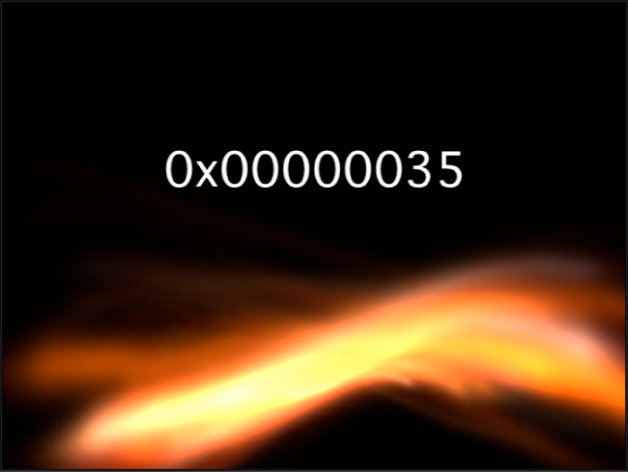
如果使用诸如 4,294,967,296 这样的数字,则几乎所有字符都会被激活。
小数:此滑块在将“格式”设定为“数字”、“货币”、“百分比”、“科学计数法”或“拼出”时可用,可设定小数位的位数。
首字母大写:此复选框仅在将“格式”设定为“拼出”时可用,选择时可显示初始大写字母。
最小位数:此滑块在将“格式”设定为“数字”时可用,可定义在发生器中使用的最小位数。默认值为 1。
千位分隔符:此复选框在将“格式”设定为“数字”、“货币”或“百分比”时可用,可显示用于分隔千位的逗号或其他字符(取决于在“地区”弹出式菜单中选取的内容)。
随机:选择此复选框时,可随机显示数字。
随机种子:如果你不喜欢当前的随机计数法,可用于更改“随机种子”数字的控制。在文本栏中输入新数字或点按“生成”。这将更改随机运算,以显示不同的数字。
随机保留帧:指定每个数字在屏幕上保留的时间长度(单位为帧)的滑块。例如,如果选择“随机”并将“随机保留帧”设定为 20,则会显示一个保留 20 帧的数字,并且下一个数字也会显示并保留 20 帧,依此类推。
地区:可将数字格式更改为其他地理区域的格式的控制。默认情况下,该发生器使用当前系统的区域。点按“当前”按钮将当前系统的区域设定为该发生器的区域。点按“区域”弹出式菜单选择其他区域。
【注】所选区域会与发生器一并存储。如果在其他电脑上以不同的区域设置打开,则该发生器将保留已存储的区域。
下载此手册:Apple Books